Excel: xlookup gebruiken met meerdere criteria
U kunt de volgende XLOOKUP-formule in Excel gebruiken om cellen te vinden die aan meerdere criteria voldoen:
=XLOOKUP( F2 & G2 & H2 , A2:A13 & B2:B13 & C2:C13 , D2:D13 )
Deze specifieke formule vindt de cel in het bereik D2:D13 waar allemaal aan de volgende criteria wordt voldaan:
- De waarde in celbereik A2:A13 is gelijk aan de waarde in cel F2
- De waarde in celbereik B2:B13 is gelijk aan de waarde in cel G2
- De waarde in celbereik C2:C13 is gelijk aan de waarde in cel H2
Het volgende voorbeeld laat zien hoe u deze formule in de praktijk kunt gebruiken.
Voorbeeld: XLOOKUP met meerdere criteria in Excel
Stel dat we de volgende dataset hebben met informatie over verschillende basketbalspelers:
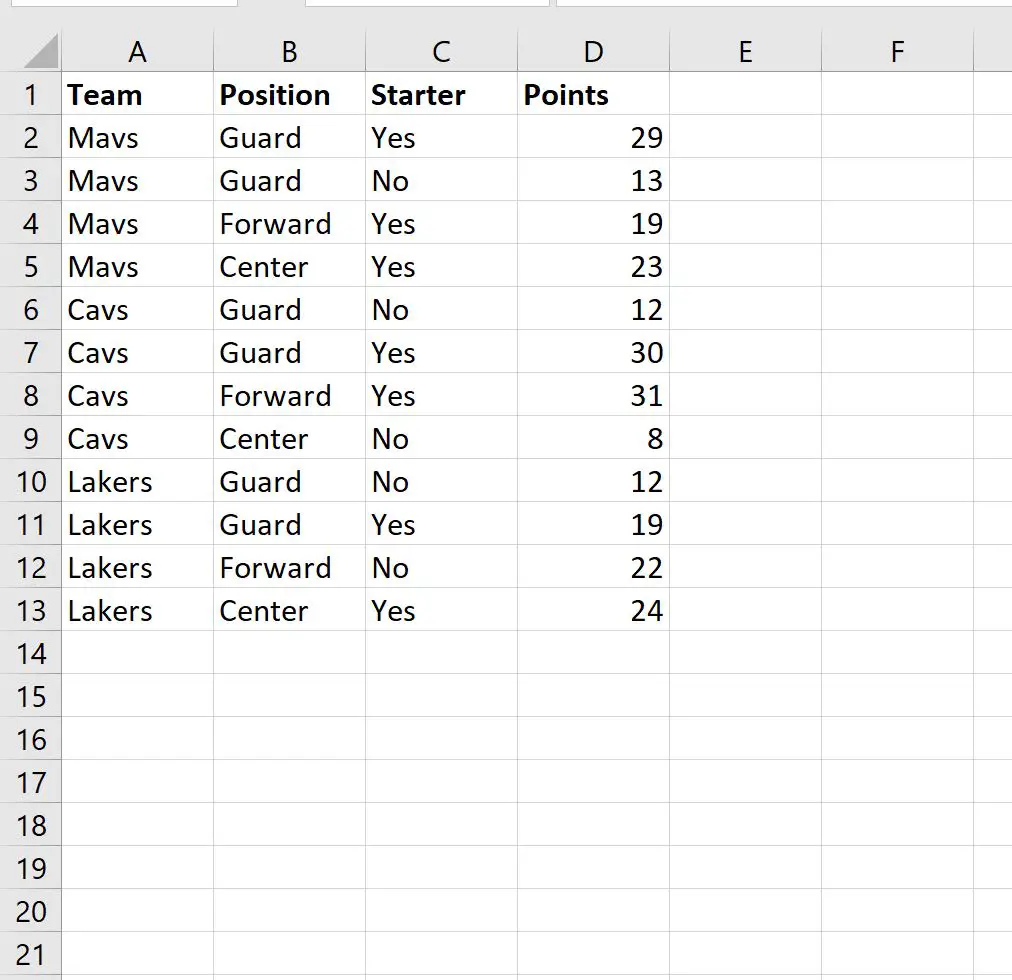
Stel nu dat we de puntenwaarde willen vinden van de speler die aan alle volgende criteria voldoet:
- Team = Cavs
- Post = Bewaker
- Beginnen = Ja
Om dit te doen, kunnen we de volgende formule gebruiken:
=XLOOKUP( F2 & G2 & H2 , A2:A13 & B2:B13 & C2:C13 , D2:D13 )
We kunnen deze formule in cel I2 typen en vervolgens op Enter drukken:
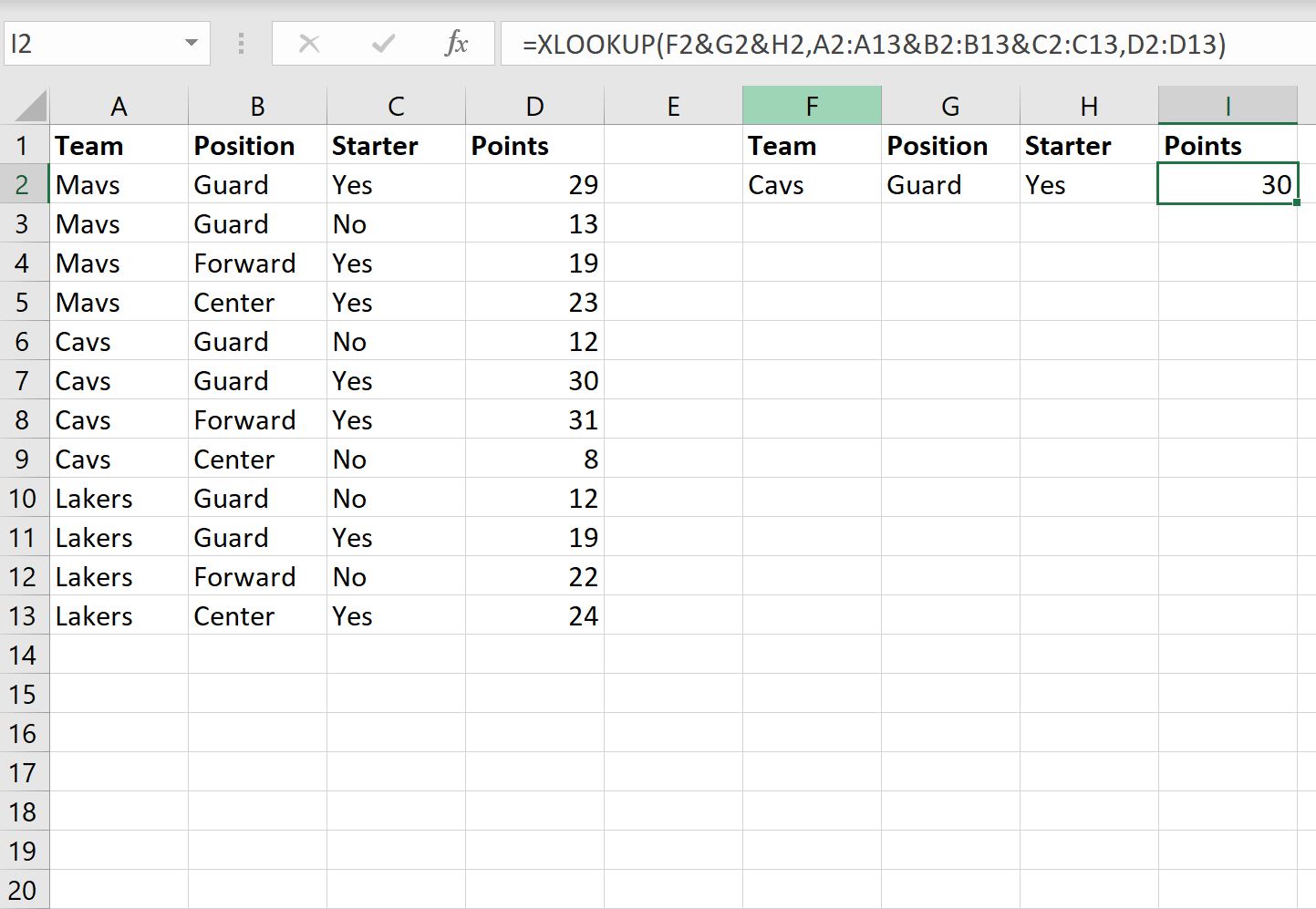
Deze XLOOKUP-formule kan zoeken naar „Cavs“ in de teamkolom, „Guard“ in de positiekolom, „Ja“ in de starterkolom en de puntwaarde van 30 retourneren.
We kunnen de originele dataset controleren en bevestigen dat dit de juiste puntenwaarde is voor de speler die aan al deze criteria voldoet:
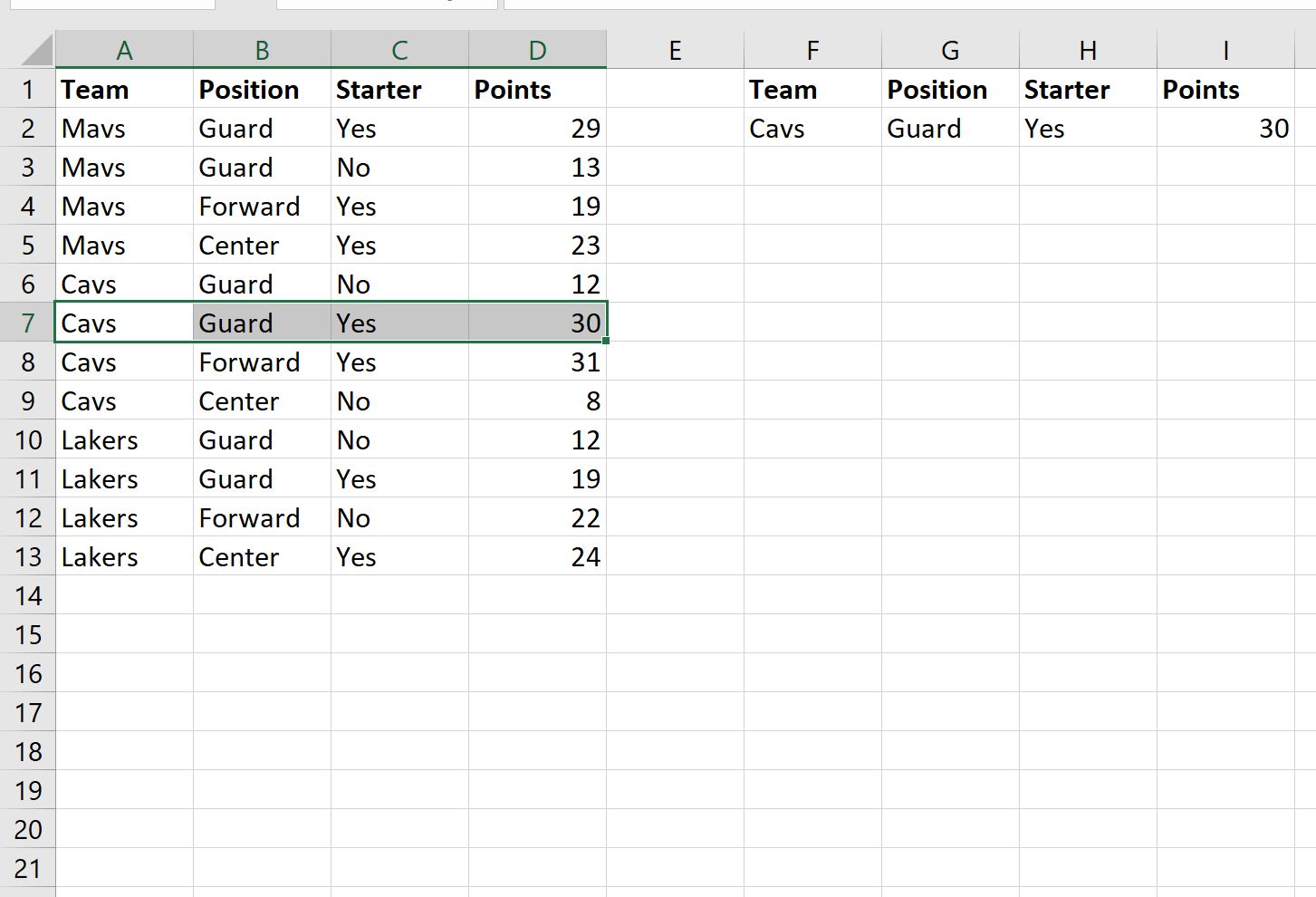
Merk op dat we drie criteria hebben gebruikt in deze specifieke XLOOKUP-formule, maar u kunt een soortgelijke syntaxis gebruiken om zoveel criteria op te nemen als u wilt.
Aanvullende bronnen
In de volgende zelfstudies wordt uitgelegd hoe u andere veelvoorkomende bewerkingen in Excel uitvoert:
Excel: duplicaten zoeken met VERT.ZOEKEN
Excel: VLOOKUP gebruiken om alle overeenkomsten terug te geven
Excel: VLOOKUP gebruiken om meerdere kolommen terug te geven